이미 목록이 있는 경우 제품 이름 , 제품 작업을 시작할 수 있습니다. 이렇게 하려면 사용자 메뉴에서 모듈로 이동합니다. "제품" .
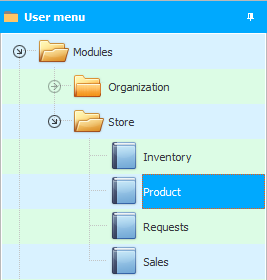
창의 상단이 표시됩니다 "송장 목록". 운송장은 상품 이동 사실입니다. 이 목록에는 상품 수령 및 창고와 상점 간의 상품 이동에 대한 송장이 포함될 수 있습니다. 예를 들어 상품 손상으로 인한 창고 상각에 대한 송장이 있을 수도 있습니다.
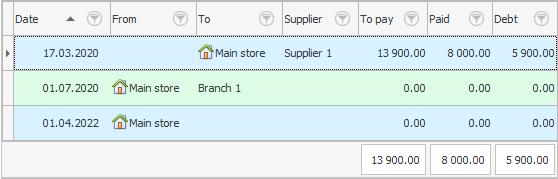
' 유니버설 회계 시스템 '은 최대한 편리하여 모든 종류의 물품 이동이 한 곳에서 표시됩니다. 다음 두 필드에만 주의하면 됩니다. "재고에서" 그리고 "창고로" .
첫 번째 줄의 예와 같이 ' To 창고 ' 필드만 채워지면 입고됩니다.
위의 두 번째 줄에 있는 그림과 같이 ' From 창고 '와 ' To 창고 ' 필드가 모두 채워지면 상품 이동입니다. 한 창고에서 물건을 가져 와서 다른 부서에 도착했기 때문에 이동했습니다. 대부분의 경우 상품은 주요 창고에 도착한 다음 상점에 배포합니다. 배포는 이렇게 합니다.
그리고 마지막으로 세 번째 줄의 예와 같이 ' From 창고 ' 필드만 채우면 상품의 상각입니다.
새 인보이스를 추가하려면 창 상단을 마우스 오른쪽 버튼으로 클릭하고 명령을 선택하십시오. "추가하다" .

여러 필드가 채워질 것입니다.
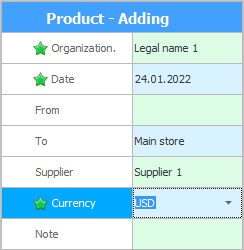
현장에서 "주르. 얼굴" 회사 중 하나를 선택할 수 있습니다. 현재 상품 수령을 작성합니다. 체크된 법인이 하나만 있는 경우 "기본" , 그러면 자동으로 대체되며 아무 것도 변경할 필요가 없습니다.
지정 "날짜" 간접비.
우리에게 이미 알려진 분야 "재고에서" 그리고 "창고로" 상품의 이동 방향을 결정합니다. 이 필드 중 하나 또는 두 필드를 모두 채울 수 있습니다.
우리가 상품을 정확히 받으면 어느 것부터 나타냅니다. "공급업체" . 공급업체는 다음에서 선택됩니다. "고객 기반" . 상대방 목록이 있습니다. 이 단어는 당신이 상호 작용하는 모든 사람을 의미합니다. 상대방을 범주로 쉽게 나눌 수 있으므로 나중에 ![]() 필터링 은 원하는 조직 그룹만 표시하기 쉽습니다.
필터링 은 원하는 조직 그룹만 표시하기 쉽습니다.
공급자가 현지인이든 외국이든 상관없이 어디서나 송장으로 작업할 수 있습니다. 통화 .
다양한 메모가 필드에 표시됩니다. "메모" .
저희 프로그램으로 처음 작업을 시작하면 이미 재고가 있는 제품이 있을 수 있습니다. 이 메모와 함께 새 수신 송장을 추가하여 수량을 초기 잔액으로 입력할 수 있습니다.
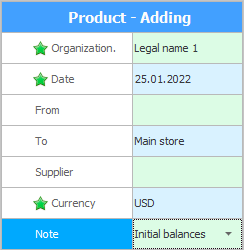
이 특별한 경우에는 상품이 다른 공급업체의 제품일 수 있으므로 공급업체를 선택하지 않습니다.
![]() 초기 잔액은 쉽게
초기 잔액은 쉽게 ![]() Excel 파일에서 가져오기 .
Excel 파일에서 가져오기 .
![]() 이제 선택한 송장에 포함된 항목을 나열하는 방법을 살펴보십시오.
이제 선택한 송장에 포함된 항목을 나열하는 방법을 살펴보십시오.
![]() 그리고 여기에 상품 에 대한 공급 업체에 대한 지불을 표시하는 방법이 기록되어 있습니다.
그리고 여기에 상품 에 대한 공급 업체에 대한 지불을 표시하는 방법이 기록되어 있습니다.
![]() 상품을 빠르게 게시하는 또 다른 방법이 있습니다.
상품을 빠르게 게시하는 또 다른 방법이 있습니다.
![]() 공급업체의 구매 목록 을 만드는 방법을 알아보세요.
공급업체의 구매 목록 을 만드는 방법을 알아보세요.
다른 유용한 주제는 아래를 참조하십시오.
![]()
범용 회계 시스템
2010 - 2024